Po dodaniu produktów do koszyka należy dokończyć proces płatności, aby zamówienie klienta zostało wygenerowane i zapisane w bazie danych WooCommerce. Aby rozpocząć proces realizacji zamówienia, wybierz opcję Kasa w prawym dolnym rogu ekranu. Następnie będziesz musiał wypełnić następujące sekcje przed naciśnięciem przycisku Zakończ.

1. Klient #

Podczas przetwarzania zamówienia przy kasie można wybrać istniejące klient lub utworzyć nowy klient. Zamówienie zostanie następnie powiązane z klientem i zapisane w bazie danych WooCommerce. Po ustawieniu klienta, podatek stawka, która jest stosowana jest oparta na lokalizacji rozliczeniowej lub wysyłkowej klienta, w zależności od ustawień podatkowych WooCommerce.
Dowiedz się więcej o klientach FooSales i WooCommerce, odwiedzając naszą stronę Klienci sekcja.
2. Rabat na zamówienie #
Istnieje możliwość dodania rabatu do całego zamówienia, a także do poszczególnych produktów. rabaty na produkty przy kasie. Naciśnięcie przycisku +Dodaj otworzy panel, w którym można zmienić ustawienia suma zamówieniazastosować stały rabat lub rabat procentowy.
3. Kod kuponu #
FooSales integruje się ze standardową funkcjonalnością kuponów WooCommerce. Podczas finalizowania zamówienia można zastosować kupony do zamówienia, co spowoduje obniżenie koszyka o odpowiednią kwotę.
Kupony są stosowane do ceny produktu przed obliczeniem podatku. Aby upewnić się, że podatki są następnie obliczane poprawnie ze względu na zaokrąglenia, WooCommerce musi podzielić rabat na wszystkie produkty w koszyku, zamiast usuwać kwotę z sumy.
Odwiedź stronę Zarządzanie kuponami WooCommerce aby uzyskać szczegółowe instrukcje dotyczące tworzenia kuponów i zarządzania nimi.
4. Metoda płatności #
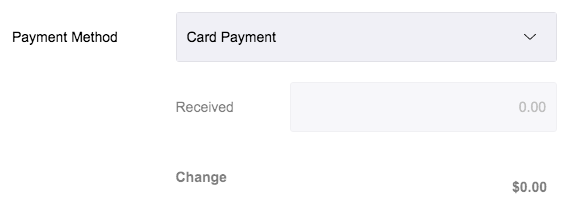
Podczas przetwarzania zamówienia można ustawić typ płatności jako Gotówka, Karta, Bezpośredni przelew bankowy, Sprawdź, Za pobraniem oraz Inna metoda płatności lub możesz utworzyć własne niestandardowe metody płatności. FooSales oferuje również bezpośrednią integrację z Square oraz Stripe do automatycznego przetwarzania płatności kartą (Uwaga: Ta funkcja wymaga Plan Plus). Jeśli nie korzystasz z Square lub Stripe, płatności kartą mogą być przetwarzane ręcznie przy użyciu dowolnego czytnika kart innej firmy i ustawione na Płatność kartą przy kasie. Typ płatności zostanie dodany jako meta do zamówienia, które można wyświetlić dla każdego zamówienia w sekcji Aplikacje FooSales i dalej witryna.
Dowiedz się więcej o opcjach płatności FooSales tutaj.
5. Uwagi do zamówienia #
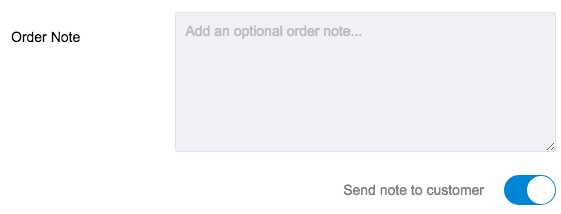
Za pomocą pola notatki do zamówienia można dodać dodatkowe informacje do zamówienia, takie jak instrukcje, szczegóły produktu lub podziękowanie. Notatki do zamówienia mogą pozostać prywatne lub udostępnione klientowi poprzez wybranie opcjiWyślij notatkę do klienta'.
6. Przetwarzanie zamówienia #
Odwiedź stronę Zamówienia aby zapoznać się ze szczegółowym przeglądem procesu generowania zamówień.
